Esta guía te lleva a través de la nueva función de Eliminación de Fondo de Video con IA en HitPaw Edimakor. Incluye cómo eliminar, desenfocar y cambiar los fondos de video, así como agregar efectos y filtros para mejorar tu video.
Parte 1. Eliminar el Fondo del Vídeo
Una vez que hayas lanzado HitPaw Edimakor, selecciona "Iniciar un nuevo proyecto" para ingresar a la interfaz de edición. Importa tu video fuente y arrástralo a la línea de tiempo.
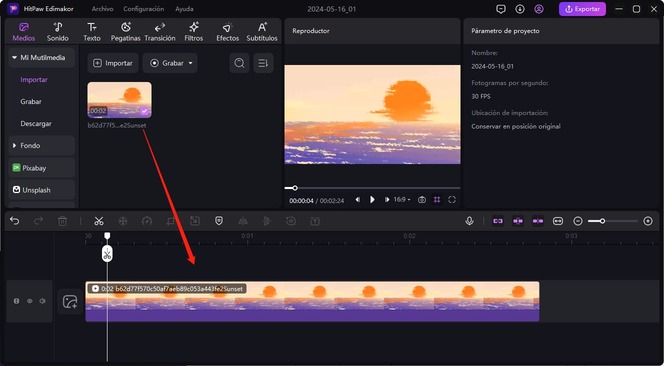
Selecciona la pista de medios en la línea de tiempo. En el panel derecho, ve a Herramientas de IA y activa la opción de "Eliminar Fondo" para quitar instantáneamente el fondo del video.
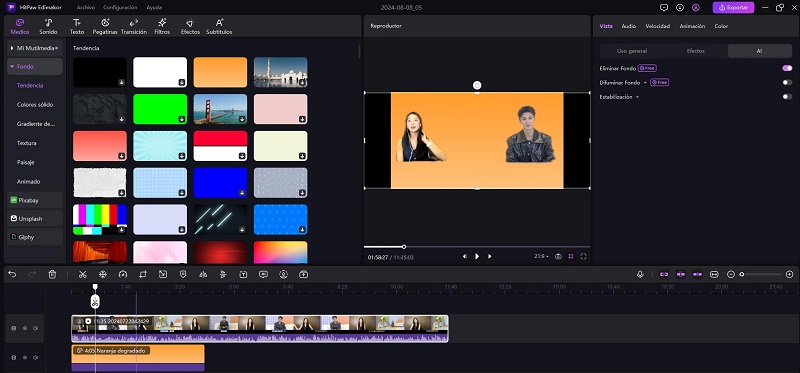
Parte 2. Desenfocar el Fondo del Vídeo
Para desenfocar el fondo del video, localiza la opción de Difuminar Fondo debajo de "Eliminar Fondo" en el mismo panel. Actívalo y ajusta la intensidad del desenfoque según tu preferencia.
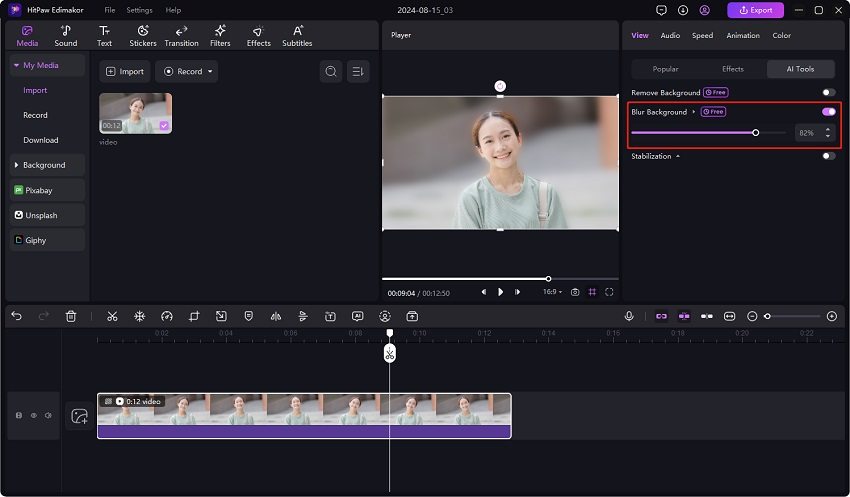
Parte 3. Cambiar el Fondo del Vídeo
Para cambiar el fondo del vídeo, ve a la pestaña Uso general en el panel derecho y activa las opciones de Fondo. Puedes elegir un color sólido o una imagen proporcionada como tu nuevo fondo.
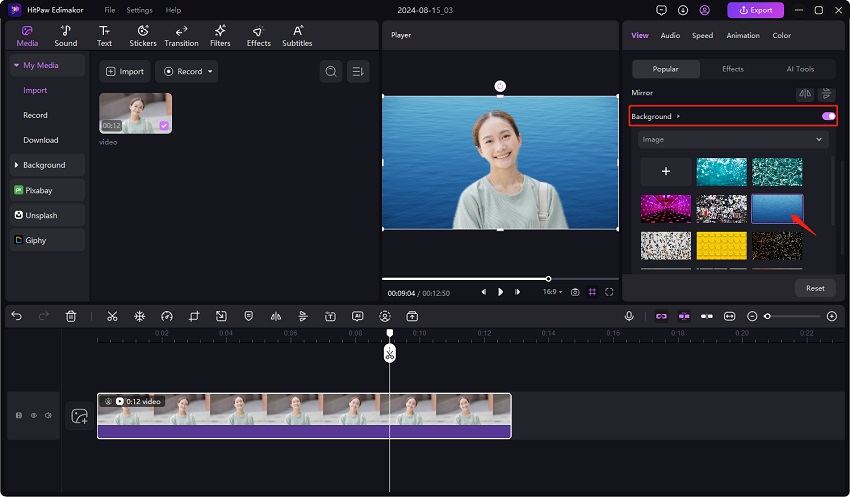
Para usar una imagen personalizada, haz clic en el botón de Más para importar una imagen desde tu computadora.
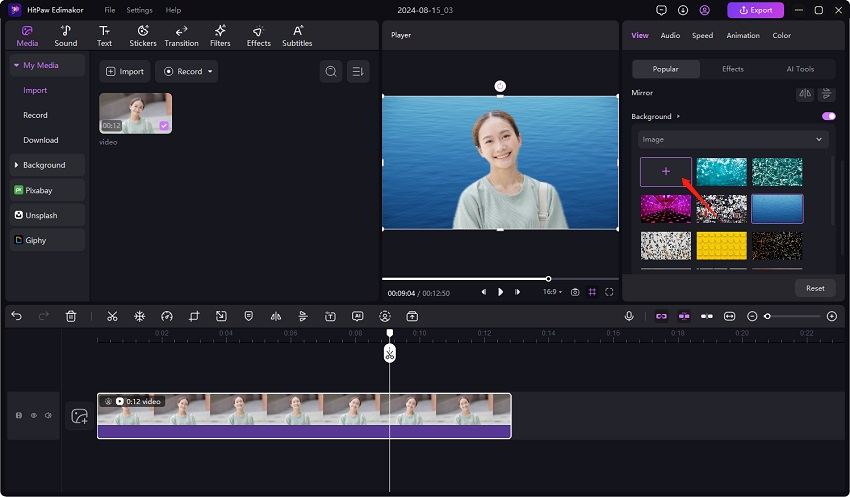
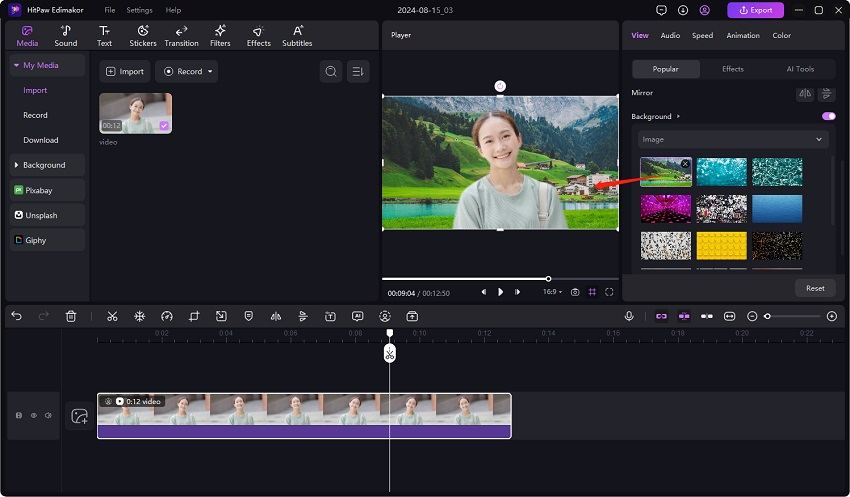
Parte 4. Agregar Efectos y Filtros
Después de modificar el fondo, puedes agregar ediciones adicionales. Explora efectos, transiciones, pegatinas y filtros desde la barra de menú superior. Por ejemplo, aplica un efecto corporal para resaltar el sujeto principal de tu video y ajusta los parámetros según sea necesario.
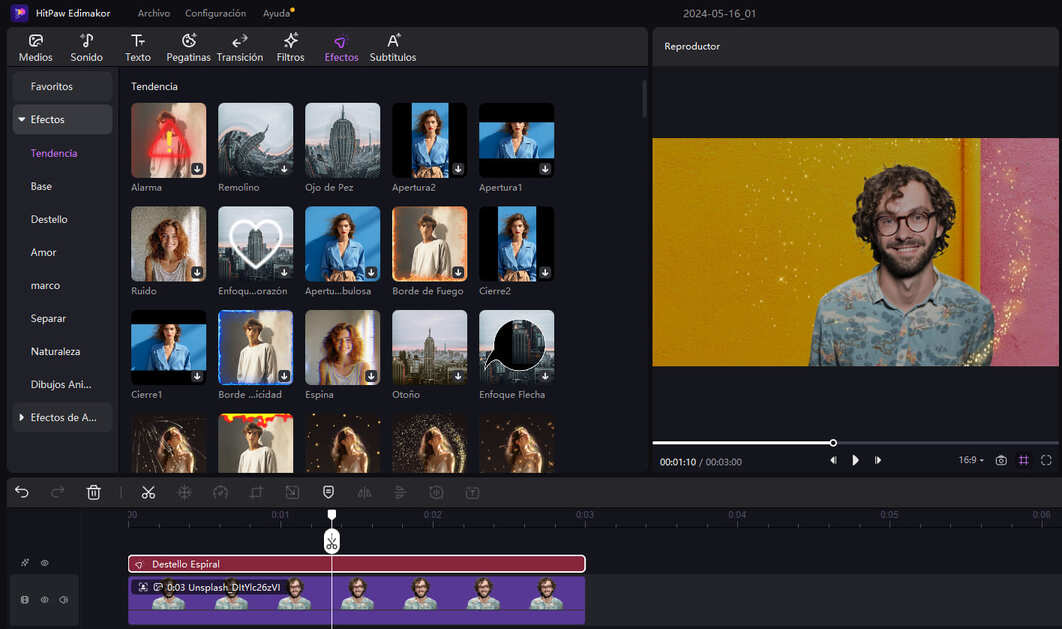
Parte 5. Exportar el Vídeo
Una vez estés satisfecho con las ediciones, haz clic en Exportar en la esquina superior derecha. Configura tus preferencias de salida y exporta el vídeo con el nuevo fondo a tu computadora.

Parte 6. Acceso Rápido a la Herramienta de Fondo de Vídeo
Además, hay dos accesos rápidos a las funciones de eliminación de fondo y desenfoque de vídeo. El primero se encuentra bajo "Iniciar un nuevo proyecto" - haz clic en la flecha derecha para revelar las opciones de Eliminar Fondo. El segundo acceso directo se encuentra en la Caja de Herramientas.
Al seleccionar cualquiera de las opciones, puedes importar tu video y el fondo será eliminado o desenfocado al instante, tal como se muestra en la Parte 1 y Parte 2.
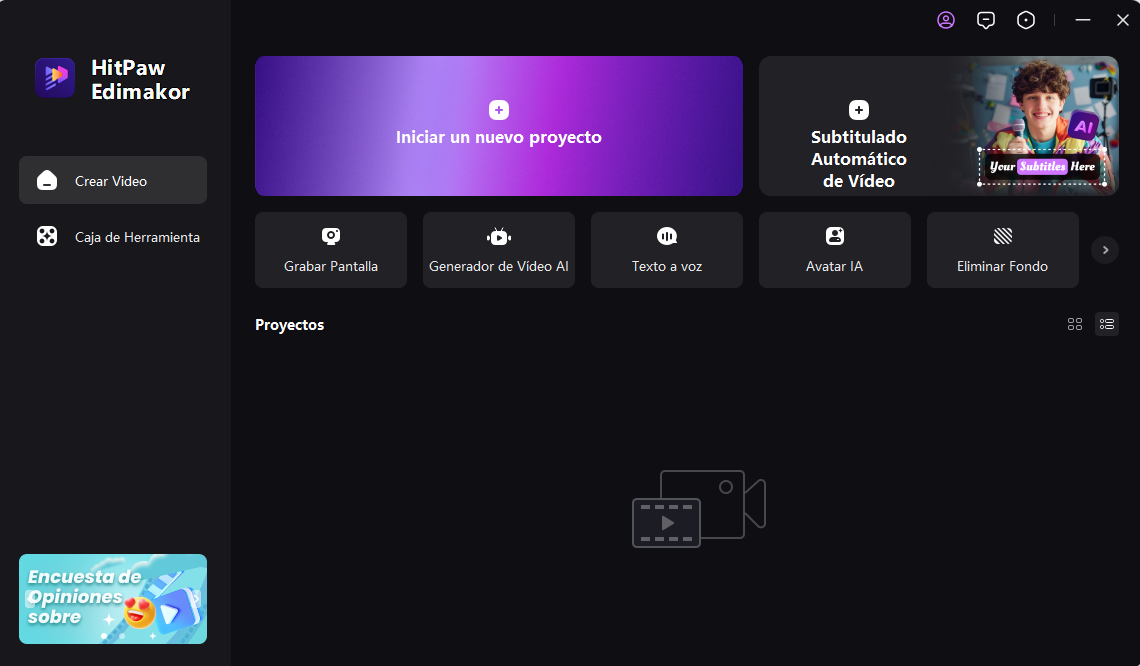
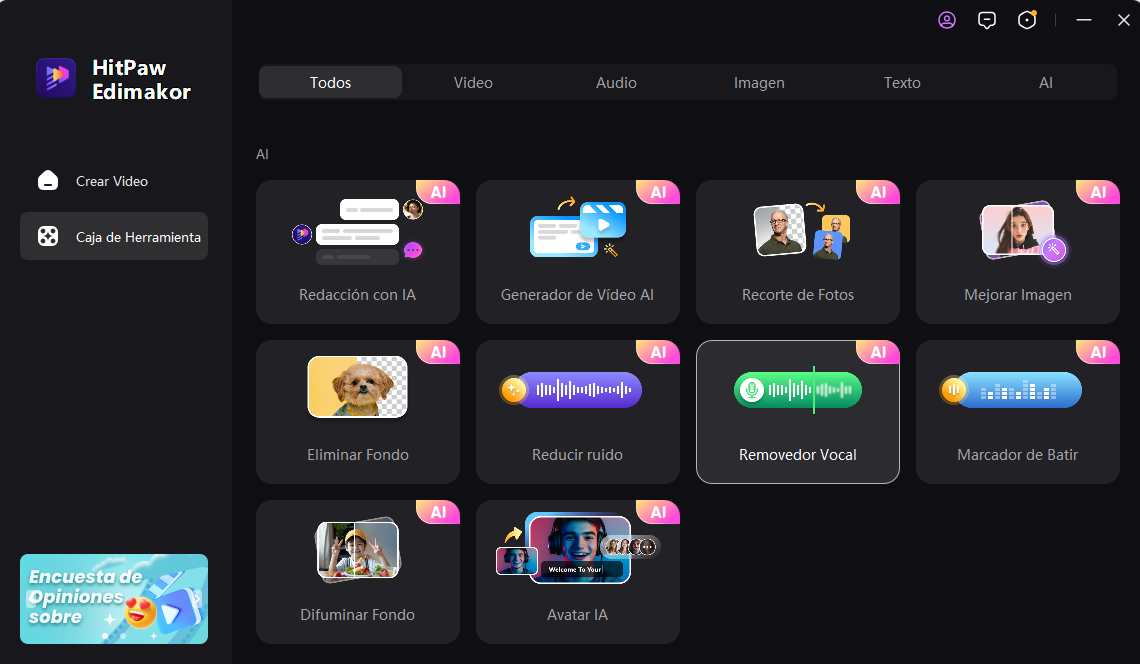
Tutorial en Vídeo sobre la Eliminación de Fondo de Vídeo
Mira este tutorial en video sobre cómo eliminar el fondo de un video con la Herramienta de IA de Edimakor.
